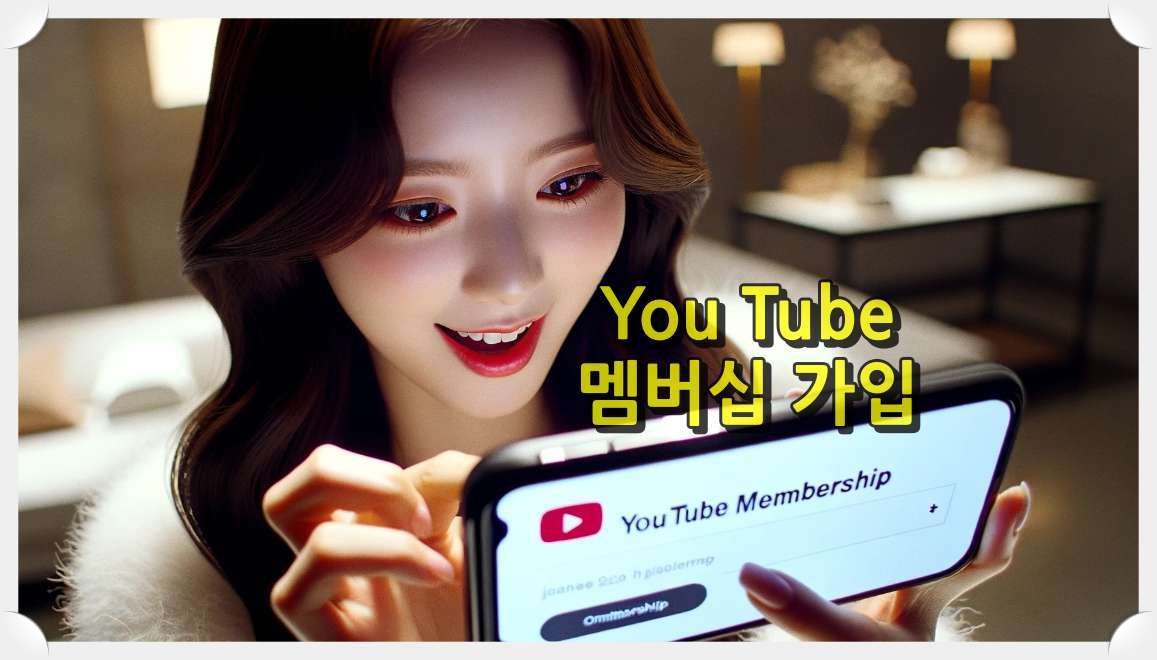유튜브 채널의 회원 멤버십 가입 버튼이 보이지 않는 경우, 몇 가지 가능한 해결 방법을 시도해 볼 수 있습니다.
먼저, 멤버십 가입 버튼이 모든 유튜브 사용자에게 표시되는 것은 아니며, 가입 버튼이 표시되지 않는 이유는 여러 가지가 있을 수 있습니다.
다음은 멤버십 가입 버튼을 찾거나 문제를 해결하기 위해 시도할 수 있는 몇 가지 방법입니다:
1. 브라우저 또는 앱 업데이트 확인
사용 중인 브라우저나 유튜브 앱이 최신 버전인지 확인해 보세요. 때로는 오래된 버전에서는 일부 기능이 제대로 작동하지 않을 수 있습니다.
실시방법: 사용 중인 기기의 앱 스토어나 브라우저의 설정 메뉴에서 업데이트 옵션을 확인합니다. 업데이트가 있을 경우, 지시에 따라 업데이트를 진행하세요.
2. 다른 기기 또는 브라우저에서 시도
가입 버튼이 특정 브라우저나 기기에서만 보이지 않을 수 있습니다. 가능하다면 다른 브라우저나 기기에서 유튜브에 접속하여 확인해 보세요.
실시방법: 다른 컴퓨터, 스마트폰, 태블릿 등 다른 기기를 사용하거나, 현재 사용 중인 것과 다른 브라우저(예: Chrome, Firefox, Safari 등)를 열어 유튜브에 접속해 보세요.
3. 쿠키 및 캐시 클리어
브라우저의 쿠키와 캐시를 클리어하고 페이지를 새로고침해 보세요. 때로는 저장된 오래된 정보가 페이지 표시에 영향을 줄 수 있습니다.
실시방법: 브라우저 설정 메뉴에서 쿠키 및 캐시 클리어 옵션을 찾아 선택하고, 지시에 따라 데이터를 삭제합니다. 이후 페이지를 새로고침해 보세요.
4. 로그인 상태 확인
유튜브 계정에 제대로 로그인되어 있는지 확인하세요. 가입 버튼은 로그인한 사용자에게만 표시될 수 있습니다.
실시방법: 유튜브 페이지 우측 상단에 위치한 프로필 아이콘을 클릭하여 현재 로그인 상태를 확인합니다. 로그아웃 상태라면 로그인을 시도하세요.
5. 지원되는 국가 확인
유튜브 멤버십은 모든 국가에서 이용 가능한 것이 아닙니다. 사용자의 국가가 멤버십을 지원하는지 확인해 보세요.
실시방법: 유튜브 도움말 센터나 멤버십 관련 FAQ 섹션에서 멤버십이 지원되는 국가 목록을 확인하세요.
6. 직접 URL 접근
채널의 멤버십 가입 페이지 URL을 직접 입력해 접근하는 방법도 있습니다. 일반적으로 URL은 https://www.youtube.com/channel/[채널ID]/join 형식을 따릅니다. 채널 ID는 해당 채널의 URL에서 찾을 수 있습니다.
실시방법: 웹 브라우저의 주소창에 https://www.youtube.com/channel/[채널ID]/join 형태의 URL을 직접 입력합니다. [채널ID] 부분을 가입하고자 하는 채널의 실제 ID로 대체하세요.
7. 유튜브 지원팀에 문의
위의 방법으로도 해결이 되지 않는다면, 유튜브 지원팀에 문의하여 도움을 받는 것도 하나의 방법입니다.
실시방법: 유튜브 도움말 센터에서 문의하기 옵션을 찾아 지원팀에 연락하는 절차를 따르세요. 문제 상황을 상세히 설명하고 필요한 경우 스크린샷을 첨부하세요.
8. 커뮤니티 탭 확인
일부 채널은 커뮤니티 탭이나 채널의 메인 페이지에 멤버십 가입과 관련된 직접 링크를 제공하기도 합니다. 해당 채널의 커뮤니티 섹션을 확인해 보세요.
실시방법: 해당 채널의 유튜브 페이지로 이동하여 ‘커뮤니티’ 탭을 클릭합니다. 일부 채널은 여기에 멤버십 가입과 관련된 직접 링크를 공유할 수 있습니다.
이러한 방법들을 통해 유튜브 채널의 멤버십 가입 버튼을 찾거나 문제를 해결할 수 있기를 바랍니다.
이상으로 유튜브 채널 멤버십 가입 버튼이 보이지 않을 때의 해결 방법들을 알아보았습니다.